Mengubah Warna Shape Menggunakan Format Style Dalam Excel
Mengubah Warna Shape - Dalam Excel untuk membuat bentuk bangun datar salah satu caranya bisa dengan menggunakan menu Shape.
Dalam Microsoft Excel menu Shape ini ada pada Tab Insret serta kelompok menu Illustrations.
Selanjutnya untuk bentuk pada menu ini sudah disediakan beberapa bentuk seperti persegi, persegi panjang, segi tiga dan lain - lain.
Dalam artikel ini kita akan bahas bagaimana cara mengubah warna Shape dengan menggunakan Format Style.
Mengubah Warna Shape Menggunakan Format Style
Dalam Excel pada Shape ini bisa kita atur apapun bagian atau unsurnya seperti warna, garis dan lain - lain.
Untuk cara pengaturan tersebut tentu sudah disediakan beberapa pengaturan format yang terkait dengan kebutuhan kita.
Salah satu diantaranya adalah cara mengatur warna pada Shape untuk mengubah warna default putih.
Selanjutnya untuk mengubah warna pada Shape ini bisa diatur dengan menggunakan warna secara umum dan bisa juga dengan menggunakan default yang sudah disediakan.
Ada banyak pilihan pada menu default ini sehingga kita bisa dengan mudah memilih warna yang sesuai dengan keinginan kita.
Menu yang akan digunakan untuk mengatur warna default tersebut adalah Format Style.
Adapun langkah - langkah mengubah warna Shape menggunakan format Style adalah sebagai berikut :
- Buat bentuk Shape yang sesuai dengan kebutuhan
- Klik pada Shape yang sudah dibuat
- Klik Shape Style
- Klik warna yang akan digunakan
Sampai dengan langkah yang keempat diatas maka warna pada Shape otomatis akan berubah sesuai dengan yang kita pilih.
Untuk warna tentu saja bisa disesuaikan karena seperti yang disebutkan diatas bahwa pada menu ini ada beberapa bentuk yang bisa digunakan.
Itulah pembahasan kita kali ini tentang mengubah warna Shape dan semoga bermanfaat untuk semua pembaca.

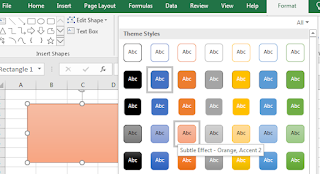
Post a Comment for "Mengubah Warna Shape Menggunakan Format Style Dalam Excel"